
Kako pretvoriti video u MP4 format, AVI, MKV DivX, FLV, drugi format?
Upute za pretvaranje videozapisa u drugi format putem bilo kojeg programa video pretvarača. Pregledajte urednik Ulead VideoStudio Video i veze na online pretvarače.
Navigacija
U doba informacijske tehnologije gotovo svi ljudi povremeno se suočavaju s potrebom za pretvaranjem raznih videozapisa na druge formate. Razlozi zbog kojih se takva potreba može dogoditi, svaki od njih. Netko to radi zbog smanjenja veličine video datoteke i uštedite prostor na tvrdom disku, a netko tako optimizira video za uređaj na drugom uređaju.
Ljudi koji nisu prethodno nisu morali pretvoriti video, mnoga pitanja nastaju u tom procesu. U našem članku, detaljno ćemo vam reći kako pretvoriti video format Mp4, Avi., Mkv., Divx, FLV. U drugom formatu i koji se programi najbolje koriste za to.

Slika 1. Vodič za pretvorbu videozapisa na druge formate.
Što je "kodek" i za što su to potrebni?
- Svaki korisnik računala barem jednom u svom životu kada pokušava otvoriti multimedijsku datoteku primio je obavijest o sustavu o potrebi instalacije paketa kodeka na računalo.
- Riječ " koder- (Ang. kodek.) pojavio se iz kombinacije prvih slova riječi " koder."I" dekoder.- (Rus. koder / dekodimer). Oni se nazivaju posebnim programom koji je namijenjen za kompresiju (kodiranje) i reprodukciju iz komprimiranog stanja (dekodiranje) podataka sadržanih u multigidnim datotekama (audio i video).

Image 2. K-Lite Codec Paket Codec Paket logotipa.
- Za obradu zvučnih podataka, audio kodeci su odgovorni, video datoteke obrađuju video kodiranja, a iznad videozapisa koji sadrže video i zvuk, obje vrste kodeka u isto vrijeme.
- U pravilu, gotovo svi videozapisi snimljeni u visokoj razlučivosti zauzimaju vrlo velik broj prostora na tvrdom disku. Korištenje kodiranja, možete značajno smanjiti veličinu video datoteke s minimalnim gubitkom kvalitete slike. Dekodiranje pomaže multimedijski igrači igrati ovu datoteku.

Slika 3. Vizualna shema kodeka.
Kako pretvoriti video format MP4, AVI, MKV DivX, FLV u drugi format?
- Da biste mogli pretvoriti jedan format u drugi, samo kodeci neće biti dovoljni. Sjetite se da samo pomažu komprimirati i reproducirati video i audio. Za pretvorbu se koriste specijalni pretvarači programi, što danas postoji veliki skup.
- Svaki od tih programa karakterizira njegove funkcije i skup formata s kojima može raditi. Odabrali smo dva pretvarača koji su, na našem osobnom mišljenju jedan od najboljih savršeno pogodnih za pridošlice i profesionalce u obradi videozapisa.
Video konverzija program na drugi video konverter Besplatno: Uputa
Jedan od najboljih besplatnih pretvarača, koji je savršeno pogodan za pridošlice i profesionalce, jest Bilo koji video konverter slobodan, Program podržava mnoge video i audio formate, ima širok raspon funkcija i ima jednostavno i razumljivo sučelje s kojim je lako upravljati. Program je dostupan u dvije verzije: za operativne sustave Windows i operativni sustav Mac OS X., Možete ga preuzeti tog linka.
Za pretvaranje videozapisa u drugi format pomoću Bilo koji video konverter.Morate učiniti sljedeće korake:
Korak 1.
- Ići službena stranica Programi, preuzmite verziju koju trebate, instalirajte ga na računalo i pokrenite.
- Za početak rada morate dodati videodatoteku u program. Da biste to učinili, jednostavno ga povucite na prozor programa pomoću miša ili kliknite na " Dodajte ili povucite datoteke"I odaberite željenu datoteku s računala.
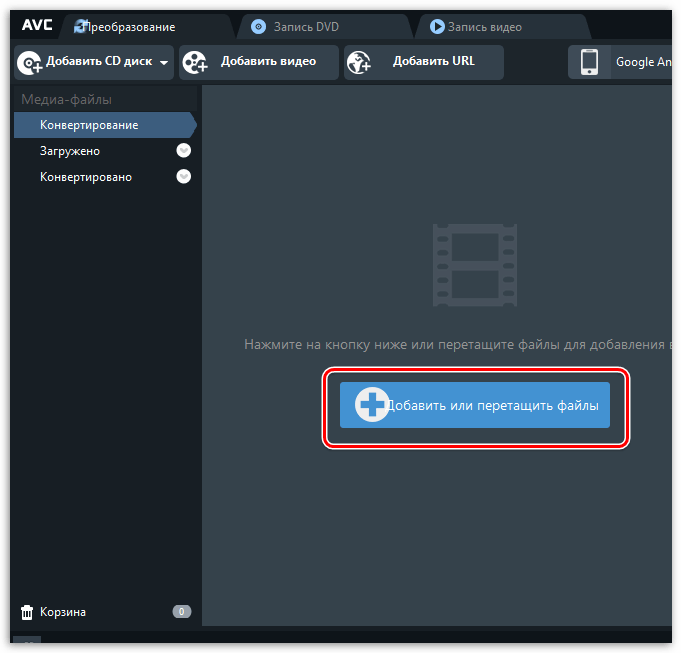
Slika 4. Dodavanje operativne datoteke u program.
Korak 2..
- Prije prelaska na video transformaciju, može biti malo uređeno ako postoji takva potreba. Možete ga podrezati, nametnuti jednostavne video efekte i poboljšati kvalitetu slike primjenom posebnih filtara.
- Kliknite na ikonu s Škarei dodavanje filtera Kliknite na ikonu čarobni štapić.
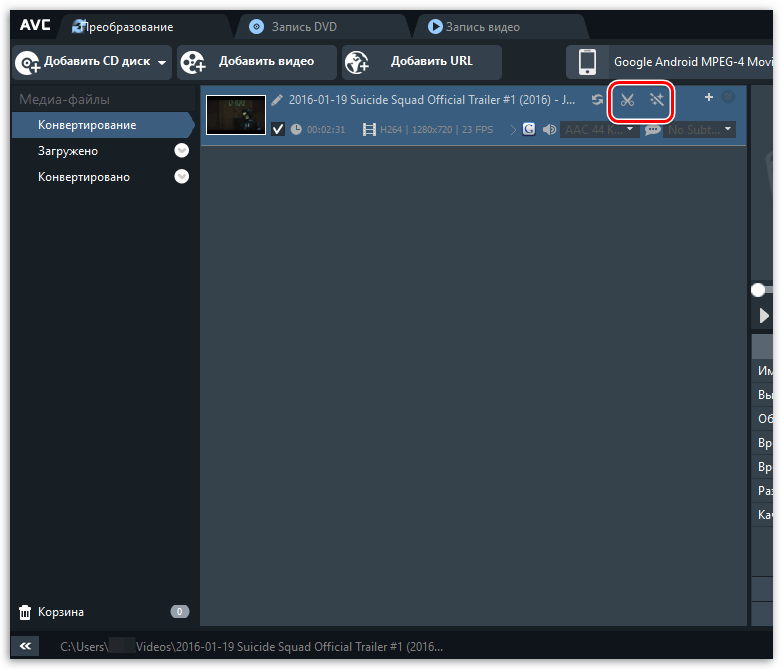
Slika 5. Obrezivanje i obrada video datoteke prije pretvorbe.
Korak 3..
- Također, prije početka pretvorbe, morate odabrati format odredišne \u200b\u200bdatoteke. Na primjer, ako imate video u format Mp4 I želite ga pretvoriti u Avi., zatim na vrhu prozora programa morate implementirati poseban izbornik i odabrati iz formata popisa ( * .avi.).
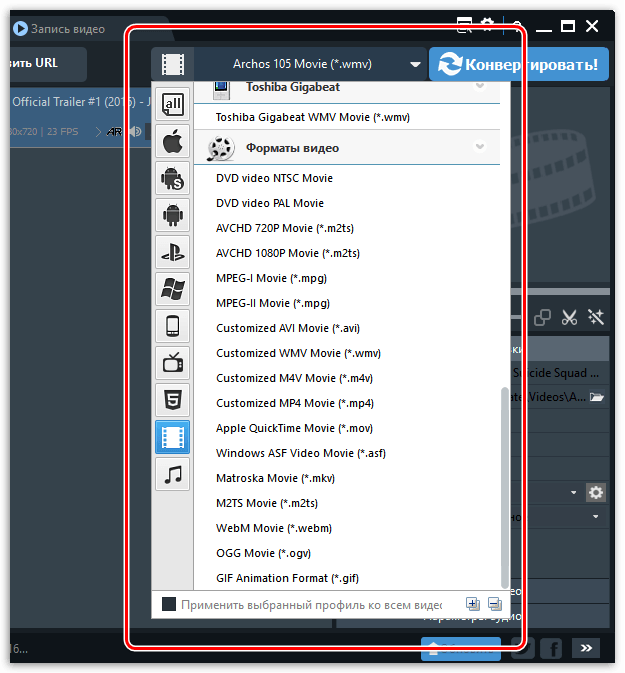
Slika 6. Odaberite potreban format za pretvorbu.
Korak 4..
- Nakon odabira i uređivanja videozapisa, kliknite gumb " Pretvoriti».
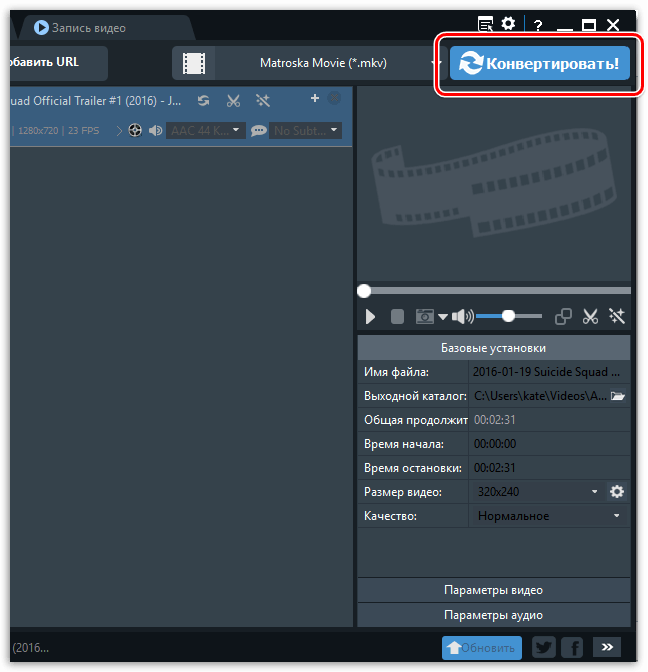
Slika 7. Pokretanje procesa pretvorbe videozapisa.
Korak 5..
- Odmah nakon pritiska na gumb, pokrenut će se proces pretvorbe videozapisa iz jednog formata na drugi. Trajanje ovog procesa izravno ovisi o veličini izvorne datoteke i karakteristikama vašeg računala. Da biste ubrzali proces pretvorbe što je više moguće, zatvorite sve nepotrebne programe.
- Polje za završetak programa procesa konverzije automatski će otvoriti mapu s pretvorenim videozapisom.

Slika 8. Proces pretvorbe videozapisa.
Professional Editor Video Ulead VideoSturedio: Kratki pregled
- Ovaj program će odgovarati tim ljudima koji nisu dovoljni samo za pretvaranje videozapisa na druge formate. Program Ulead VideoStudio. To je profesionalni video urednik, koji uključuje veliki skup alata za obradu i uređivanje videozapisa.
- Osim sposobnosti za pretvaranje videozapisa u razne formati, korisnici programa mogu dodati tekst, posebne efekte na video, posebne efekte, primijeniti zvuk, smanjiti ili povećati brzinu reprodukcije i na izlazu da biste dobili visokokvalitetne videoisječke ,

Slika 9. Kratak pregled profesionalnog video urednika Ulead VideoStudio.
- Osim toga, program pruža paket alata za rad sa zvukom. Ako je potrebno, možete ukloniti pozadinsku buku, promijeniti glas, dodati posebne efekte i stvoriti visokokvalitetni glazbeni video. Ako je potrebno, zvuk možete ukloniti iz videozapisa i spremiti ga u format mp3.
- Programsko sučelje je u potpunosti implementirano na ruskom, tako da to nije teško razumjeti. Jedini nedostatak programa je nedostatak pune besplatne verzije. Probna verzija izdaje se za razdoblje od 30 dana I ima mnogo ograničenja. Da biste pristupili svim značajkama programa, morate kupiti punu verziju ili pronaći njezinu hakiranu opciju na Torrent Trackers.
- Što se tiče pretvaranja video na druge formate, to se događa na isti način kao iu programu Bilo koji video konverter., Samo povucite video datoteku u prozor programa, kliknite na gumb " Stvorite videodatoteku", Odaberite željeni format i pričekajte završetak procesa pretvorbe. Ako je potrebno, proces pretvorbe može biti pauziran.
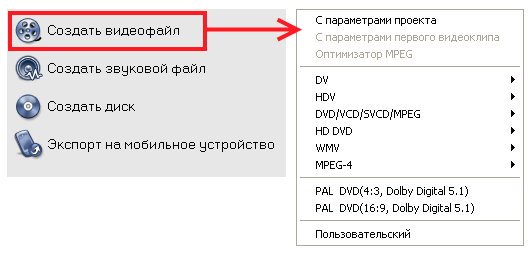
Slika 10. Odaberite format i pokrenite konverziju u Ulead VideoStudio.
Preuzmite probnu verzijuUlead VideoStudio. s službene stranice
Pretvaratelj Video Online
Oni korisnici koji ne žele instalirati softver na svoje računalo pretvoriti video može iskoristiti posebne usluge za pretvaranje video na druge online formate. Postoji mnogo takvih usluga na internetu iu svim konverzijama nastaje na istom principu:
- Korak 1, Učitavanje izvora video na poslužitelju.
- Korak 2., Odaberite format i dopuštenje za pretvorbu.
- Korak 3., Trčanje pretvorbe i čekajući završetak procesa.
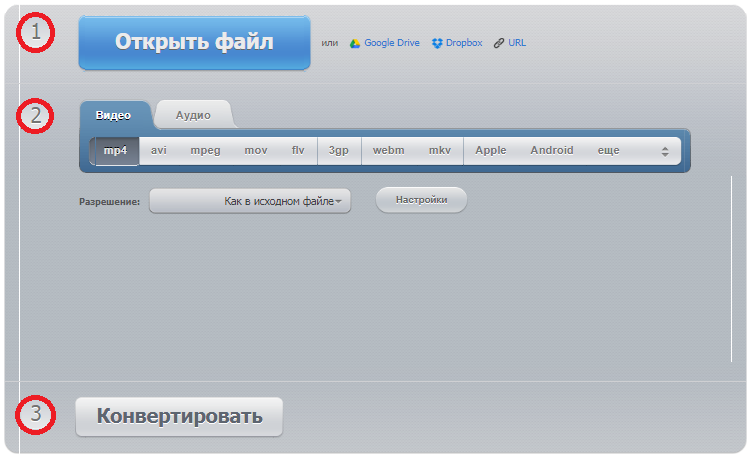
Slika 11. Pretvorba videozapisa u drugi format putem online pretvorbe usluga.
Mi dovodimo na vašu pozornost popis najpopularnijih i udobnih usluga za pretvaranje video online:
Važno: Svaka od gore prikazanih usluga pruža samo usluge pretvorbe. Mogućnost određivanja videozapisa, dodavanje posebnih efekata i teksta u njih nije osiguran.
U usporedbi s programima konverter online usluge imaju mnogo mana:
- Mnoge usluge su instalirane ograničenje veličine preuzete datoteke. Ako vaš video vaga više 1 GB, zatim ga transformirati u drugi format neće raditi;
- Brzina preuzimanja na video poslužitelj ovisi o internetskoj vezi koja se može razbiti u bilo kojem trenutku. U slučaju litice, veza će morati početi sve od početka;
- Možete preuzeti datoteke na poslužitelju. Stoga se preporučuje da se suzdrže od obrade osobnog videa putem takvih usluga. Nije poznato gdje mogu na kraju dobiti;
